
Mac’te Finder ayarlarını değiştirme
Mac’inizde, Finder pencereleri, dosya uzantıları ve Çöp Sepeti ile ilgili seçenekleri değiştirmek için Finder ayarlarını kullanın. Finder’da dosyalarınızı nasıl düzenleyeceğinizi öğrenin.
Bu ayarları değiştirmek için Dock‘ta Finder simgesini tıklayın, sonra Finder > Ayarlar’ı seçin.
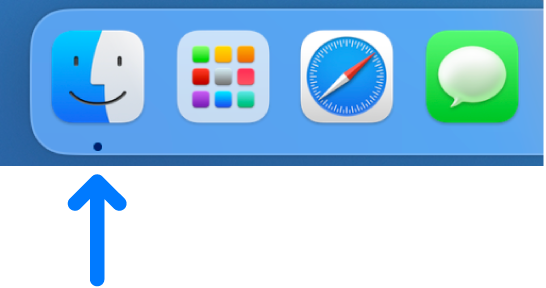
Genel
Seçenek | Açıklama |
|---|---|
Şu öğeleri masaüstünde göster | Bağlı donanımları masaüstünde gösterin. |
Yeni Finder pencereleri şunu göstersin | Yeni Finder penceresi açtığınızda hangi klasörün görüntüleneceğini seçin. |
Klasörleri yeni pencereler yerine sekmelerde aç | Komut tuşunu basılı tutarak bir klasörü çift tıkladığınızda klasörleri pencereler yerine sekmelerde açın. |
Etiketler
Seçenek | Açıklama |
|---|---|
Şu etiketleri kenar çubuğunda göster | Finder kenar çubuğunda gördüğünüz etiketleri özelleştirin.
|
Favori Etiketler | Dosyayı Kontrol-tıkladığınızda görünen kestirme menüsünde gördüğünüz etiketleri özelleştirin.
|
Dosyaları düzenlemek için etiketleri kullanma konusuna bakın.
Kenar Çubuğu
Seçenek | Açıklama |
|---|---|
Şu öğeleri kenar çubuğunda göster | Sık kullandığınız veya hızlı bir şekilde açmak istediğiniz öğeleri Finder kenar çubuğunda gösterin. Bu öğeler ayrıca Aç ve Kaydet sorgularında görünür. Finder araç çubuklarını özelleştirme konusuna bakın. |
İleri Düzey
Seçenek | Açıklama |
|---|---|
Tüm dosya adı uzantılarını göster | “Uzantıyı gizle”nin seçili olduğu dosyalar da dahil tüm dosya uzantılarını gösterin. Bu seçenek seçili değilken dosya uzantıları, kendi “Uzantıyı gizle” ayarlarına bağlı olarak gösterilir veya gizlenir. Dosya adı uzantısı—bazı dosya adlarının sonunda noktadan sonra gördüğünüz birkaç harf veya sözcük (örneğin, .jpg)—dosya türünü belirtir. Bu seçenek, tümünü olmasa da çoğu dosya adını etkiler. Dosya adı uzantılarını gösterme veya gizleme konusuna bakın. |
Uzantıyı değiştirmeden önce uyar | Bir uzantıyı kazayla değiştirmeyi denediğinizde bir uyarı görüntüleyin. Genel olarak, dosya adı uzantılarını değiştirmemelisiniz. |
iCloud Drive’dan silmeden önce uyarı göster | Öğeleri iCloud Drive’dan kazara silmemeniz için uyarı görüntülenmesini sağlayın. |
Çöp Sepeti‘ni boşaltmadan önce uyar | Çöp Sepeti‘ndeki öğeleri kazara silmemeniz için uyarı görüntülenmesini sağlayın. Dosyaları ve klasörleri silme bölümüne bakın. |
30 gün sonra öğeleri Çöp Sepeti‘nden silme | Çöp Sepeti‘ne taşındıktan 30 gün sonra öğeleri kalıcı olarak silin. |
Klasörleri en üstte tutma: Pencerelerde ada göre sıralarken | Finder penceresinde ada göre sıralarken ilk olarak klasörleri alfabetik sırada gösterin; klasörlerden sonra da dosyaları alfabetik olarak gösterin. Finder’daki öğeleri sıralama ve düzenleme konusuna bakın. |
Klasörleri en üstte tutma: Masaüstünde | Masaüstünde ilk olarak klasörleri alfabetik sırada gösterin; klasörlerden sonra da dosyaları alfabetik olarak gösterin. |
Arama yaparken | Finder pencerelerindeki arama alanını kullandığınızda saptanmış olarak ne aramak istediğinizi seçin. Mac‘inizin tamamında, halen açık olan klasörde veya Finder penceresini kullanarak en son aradığınızda belirttiğiniz kapsamda arama yapabilirsiniz. |